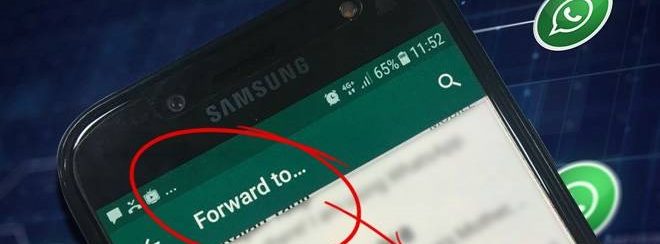Dopo aver analizzato a fondo le soluzioni migliori per inviare un messaggio WhatsApp a più contatti, in questa guida vogliamo capire meglio come inoltrare un messaggio WhatsApp , o meglio come inoltrare un messaggio WhatsApp a più contatti, senza limitazioni.
Qualche tempo fa è uscita questa notizia relativa alla decisione da parte degli sviluppatori di WhatsApp di LIMITARE l’inoltro di una chat a massimo 20 contatti (prima il limite era molto più alto e fissato a 250). Questa decisione nacque a causa del numero crescente di fake news e “abusi” che venivano fatti da parte di parecchi utenti e malintenzionati. In India, dove tali abusi sono stati più numerosi e gravi, il limite dell’inoltro di un messaggio è stato portato ad addirittura 5 contatti.
Però se hai un messaggio che vorresti inoltrare a più contatti (magari anche a tutti i tuoi contatti), più in basso a questo articolo potrai scoprire come fare. Ma prima vediamo come si fa l’inoltro di un messaggio tramite WhatsApp.
Sommario
Come Inoltrare un Messaggio WhatsApp
Se hai un cellulare Android, basta aprire il messaggio che vuoi inoltrare e poi cliccare sull’iconcina in alto a destra come evidenziato nella figura seguente:

Seleziona i contatti a cui inoltrare il messaggio e infine clicca sul pulsante di Invio
Su iPhone invece apri il messaggio WhatsApp e tienilo premuto fino a quando non appariranno varie opzioni. Tra queste ci sarà anche l’opzione di “Inoltro”
Seleziona i messaggi che vuoi includere nell’inoltro:
Infine clicca sull’icona Condividi in basso a destra:
Poi clicca sull’icona Inoltra 1 Messaggio. Il numero ovviamente dipende da quanti messaggi devi inoltrare:
Poi seleziona i contatti a cui inoltrare il messaggio e infine clicca su INOLTRA:

Come Inoltrare un Messaggio WhatsApp a più contatti
Se hai un messaggio che vuoi inoltrare a più contatti, magari a TUTTA la tua rubrica dei contatti o ad una lista di numeri (anche se NON sono presenti nella tua rubrica), il nostro consiglio è di utilizzare un software e fare tale invio dal tuo PC. In questo modo eviterai di combinare guai anche perché quando si invia un messaggio multiplo da Whatsapp bisogna sempre fare molta attenzione.
Il software che ti consigliamo di provare per fare tale inoltro “multiplo” a più contatti è WhatSender.
a) Scarica e installa WSTOOL
Puoi scaricare la versione FREE dal link seguente:
Installa ed avvia il programma. Si aprirà la seguente schermata principale:

Dopo aver aperto il programma puoi impostare la lingua ITALIANA cliccando sul menu TOOLS e poi sull’opzione LANGUAGE, come mostrato nella figura seguente:

b) Importa contatti
La prima cosa da fare è importare i contatti, ossia i destinatari del tuo messaggio. Puoi inserire questi contatti sia caricandoli da un file txt, CSV oppure scrivendoli manualmente (o facendo copia e incolla). Clicca in alto a sinistra sul pulsante IMPORTA e scegli proprio tra queste opzioni cliccando su importa contatti da file oppure su inserisci numeri manualmente

Dopo che avrai caricato i contatti, potrai iniziare a scrivere il tuo messaggio e allegare eventuali foto o video o documenti. Se per caso oltre al numero di telefono hai importato anche i nomi, potrai creare un messaggio “personalizzato” cioè in cui il nome del destinatario apparirà in automatico (in questo modo sarà come se il messaggio fosse stato inviato solo a lui…)
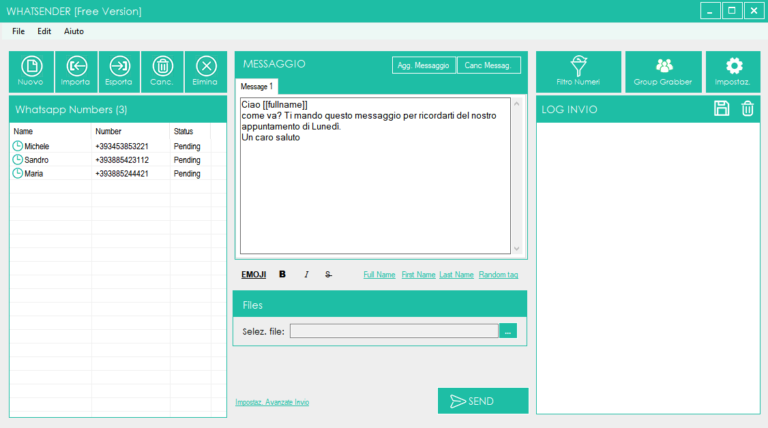
c) Inoltra messaggio a tutti i tuoi contatti
Infine clicca su SEND.
Prime dell’invio noterai l’apertura di una finestra nera del prompt dei comandi di Windows e una finestra di WhatsApp Web con un codice QR. Apri WhatsApp sul tuo telefono, vai nel Menu impostazioni e clicca su Dispositivi Collegati. Avvicina il telefono allo schermo del PC e scansiona il codice QR. A questo punto il messaggio inizierà ad essere automaticamente inviato e inoltrato a tutti i contatti della tua lista.
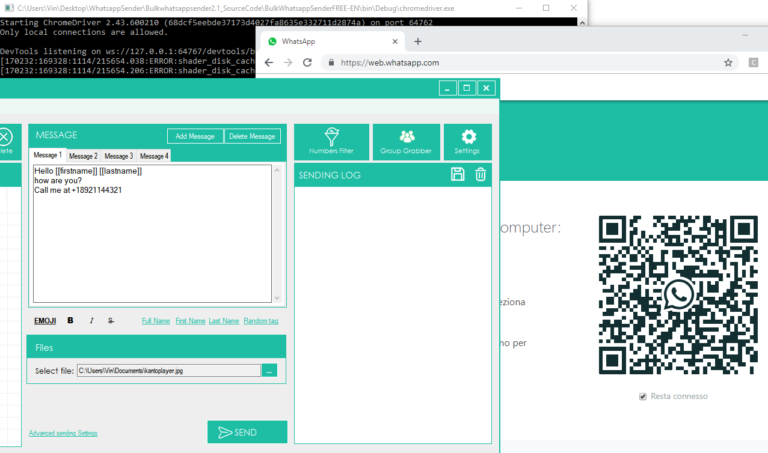
Ti Potrebbe Interessare..

GloboSoft è una software house italiana che progetta e sviluppa software per la gestione dei file multimediali, dispositivi mobili e per la comunicazione digitale su diverse piattaforme.
Da oltre 10 anni il team di GloboSoft aggiorna il blog Softstore.it focalizzandosi sulla recensione dei migliori software per PC e Mac in ambito video, audio, phone manager e recupero dati.